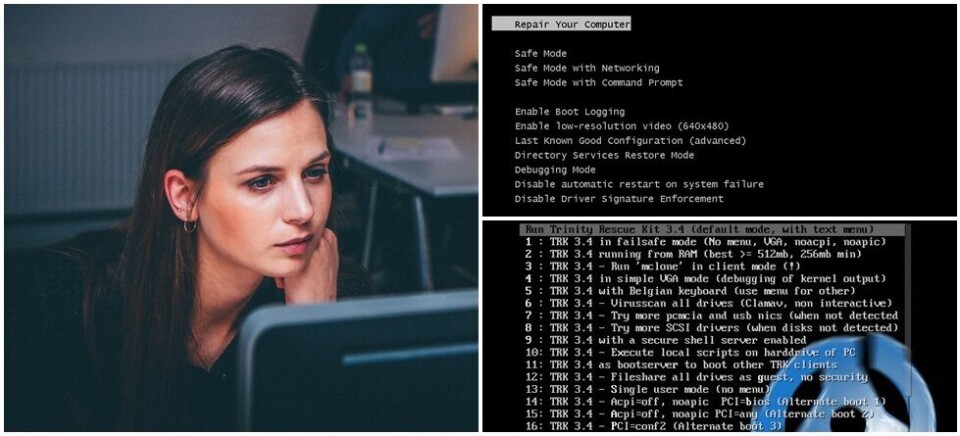
Slik fikser du PC-en som ikke vil starte
GUIDE: Hva gjør du hvis PC-en nekter å starte i det hele tatt, eller skjermen blir svart? Her får du nyttige tips!
Hva kan du gjøre hvis PC streiker fullstendig? Mulighetene er faktisk ganske mange, alt fra manglende strøm til infeksjon av datavirus, eller at harddisken har tatt kvelden. Her får du mange nyttige tips, men du bør prøve det enkle først.
Hva gjør du hvis PC-en nekter å starte i det hele tatt, eller skjermen blir svart? Problemer er at du vet ikke hvorfor dette skjer, det kan være noe feil med Windows, programvare eller det kan være noe feil med maskinvare.
Passer ikke for alle
Hvis du ikke føler at du er datakyndig, eller av en annen grunn ikke ønsker å tukle med datamaskinen og finne ut av dette på egen hånd, bør du kanskje ikke gjøre det. Da bør du heller sende datamaskinen inn til reparasjon hos din dataforhandler - ta kontakt med butikken hvor du kjøpte datamaskinen, dersom maskinen ikke vil starte.
Løsningen kan være enkel
Du kan prøve det enkle først – sjekk at strømkabelen er skikkelig på plass. Har du en bærbar PC kan det hende at batteriet er dødt.
Ta ut batteriet
Er du heldig, kan løsningen være å ta ut batteriet, dersom du har bærbar PC. Du bruker da strømkabelen til å starte PC-en, og dette kan være nok til å puste liv i PC-en. Du kan i etterkant eventuelt velge å sette batteriet tilbake, hvis du ønsker det.
Virusangrep?
Kanskje ikke veldig sannsynlig, men dette er altså et alternativ. Du kan eventuelt lage en krise-CD, hvis du mistenker et virusangrep.
Lyd fra PC-en kan gi deg et svar
Klarer du ikke å starte PC-en, men hører pipelyd fra PC-en, kan dette gi deg informasjon om hva som er galt. Du finner en oversikt over slike lyder på computerhope.com.
Fiks med Windows-verktøy
Hvis du har Windows 7, Windows 8.1 eller Windows 10, kan du prøve å trykke på F8 under oppstarten, for å få opp avansert oppstartmeny. Hvilken tast du skal trykke på er avhengig av datamaskin du har, det kan hende du finner informasjon om dette i brosyren til datamaskinen du har.
Hvis ikke dette fungerer må du starte opp med installasjons DVD-en til Windows 7 eller Windows 8, og velge å reparere i stedet for å installere.
Du kan prøve «Repair Your Computer - Use recovery tools - Next», for å redde Windows. Du vil etter hvert få opp et vindu med «System Recovery Options». Her kan du blant annet velge «Startup Repair».
Velg språkversjon, trykk på Next, og logg inn med brukernavn og passord. Da skal du velge Startup Repair.
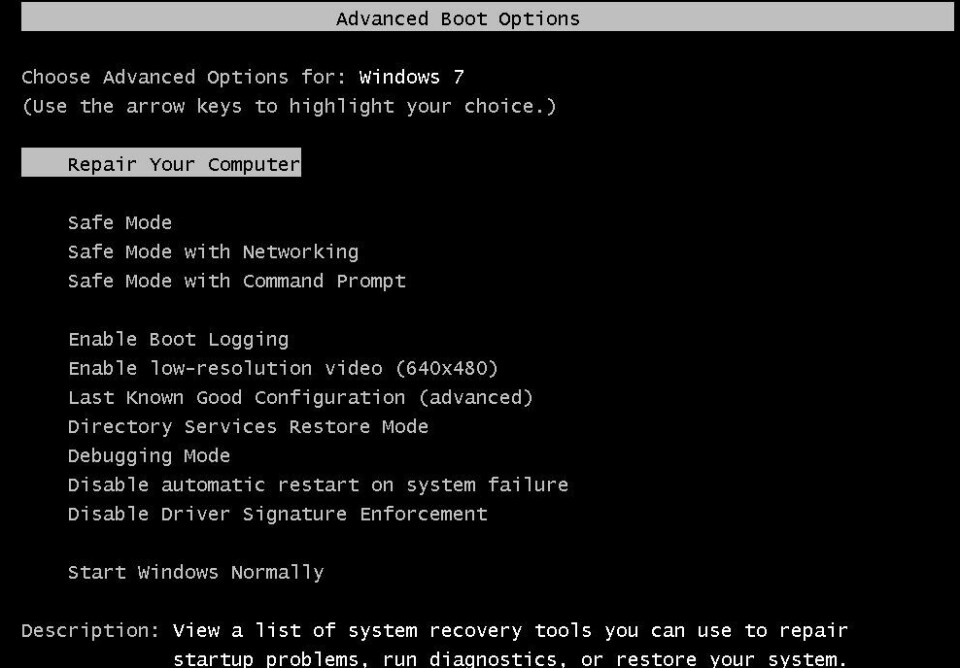
For Windows 10
Har du Windows 10 kan du enten prøve hurtigtast eller du kan laste ned en ISO-fil fra Microsoft for å lage en oppstart-DVD, og bruke denne til å feilsøke Windows. Les mer om innebygde verktøy i Windows i denne guiden på Dataporten.net.
Tredjepartsløsning
Dessverre er det ofte slik at en installasjons-DVD for Windows ikke leveres med en ny PC med forhåndsinstallet Windows.
Det finnes flere tredjepartløsninger, altså du kan lage en DVD eller en minnepinne som kan brukes til å starte datamaskinen opp med, og forsøke å fikse problemet på denne måten. På nettstedet lifehacker.com finner du flere gode alternativer.
Et eksempel på en slik tredjepartsløsning er Trinity Rescue Kit, som leveres med flere typer verktøy som kan brukes til å redde dara fra en PC som ikke lar seg seg starte på en normal måte.
Last ned en ISO-fil fra denne siden, og brenn denne på en CD eller DVD. Verktøyet kan også installeres på en minnepinne.
Start opp en PC med Trinity Rescue Kit (CD, DVD eller minnepinne).

Her får du forskjellige valg, men da må du gjøre det fort, fordi det varer kun i noen få sekunder.
Her har du faktisk ganske mange valgmuligheter, men blant disse er muligheten til å definere et nytt Windows-passord, virusskanne PC-en, tilgang til et kloneverktøy og ta backup av PC-en.

Videre kan eventuelt bruke denne krisedisken til å gjenopprette tapte partisjoner, og overføre filer til andre enheter på det lokale nettverket.
Lazesoft Recovery Suite
Det finnes også et annet alternativ, nemlig Lazesoft Recovery Suite. Du kan laste det ned gratis fra lazesoft.com.
Du kan bruke programmet til å brenne oppstart-CD/USB disk via «Burn CD/USB Disk». Start problem-PC-en med denne disken, og du blir møtt med:

Her har du flere valg, men hvis PC-en ikke starter, kan du velge Windows Recovery. Lykke til!






















